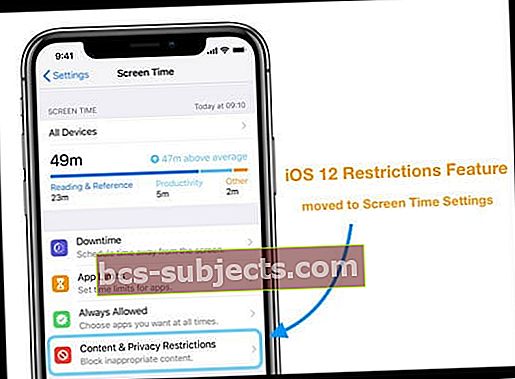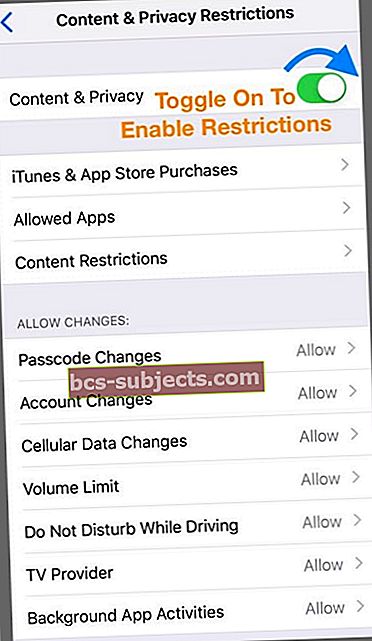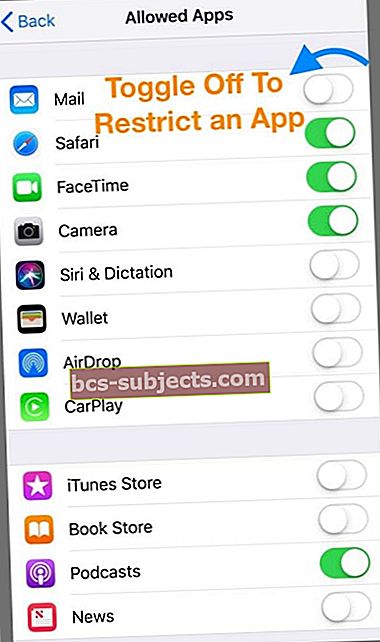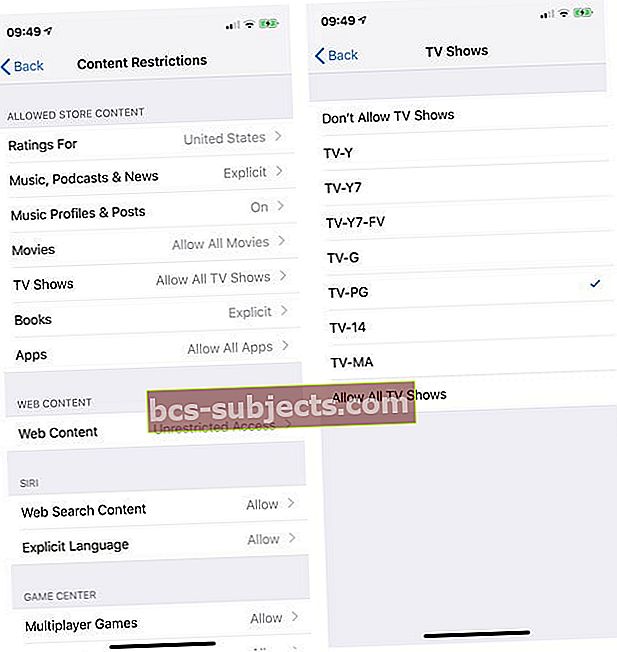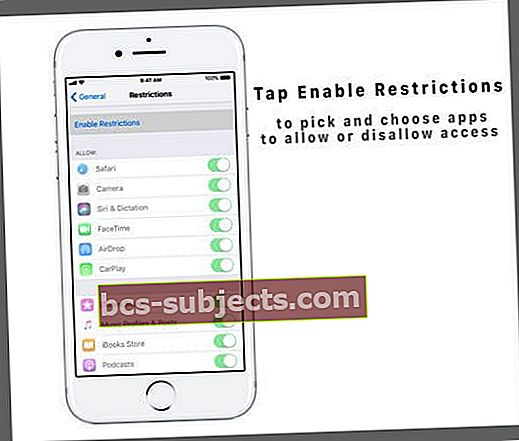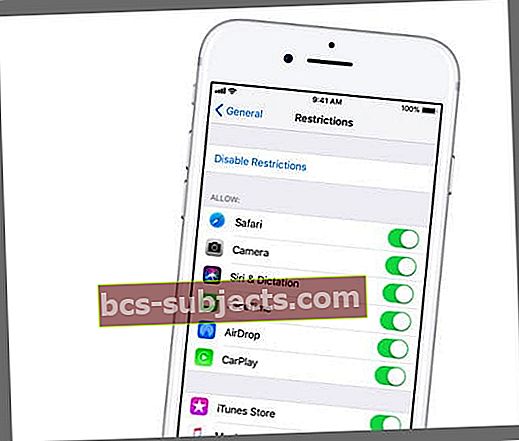Předpokládejme, že dítěti necháte používat iPad, ale chcete mu dát určitá omezení, aby nenavštěvovalo weby pro dospělé, nesledovalo obsah pro dospělé ani si nekoupilo spoustu aplikací z App Store! V tom spočívá krása omezení pro iPad, iPhony a další iDevices.
Jak povolíte omezení pro iPhone nebo iPad?
Omezení pro iOS 12 a vyšší
- Jít do Nastavení> Čas obrazovky> Omezení obsahu a soukromí
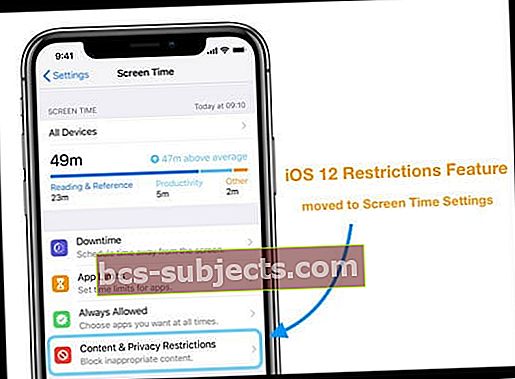
- Pokud nemáte přístupový kód k používání obrazovky, před provedením jakýchkoli změn v omezeních obsahu a ochrany osobních údajů si ho nastavte
- Zapište si nebo jinak uložte tento přístupový kód obrazovky, abyste na něj nezapomněli. Chcete-li v budoucnu provádět jakékoli změny nebo deaktivovat omezení, budete jej muset zadat.
- Přepnout na obsah a soukromí
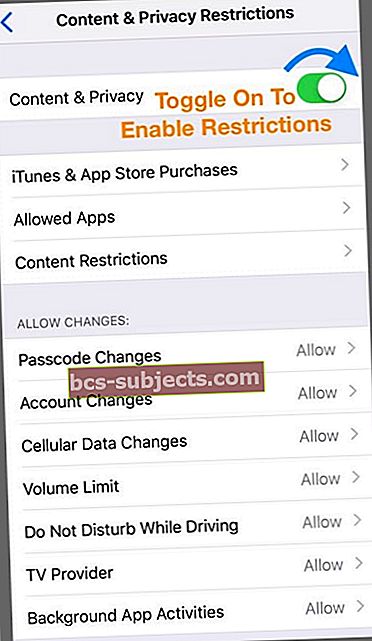
- Proveďte výběr toho, co chcete povolit a co chcete zakázat
- U aplikací vyberte Povolit aplikace
- Chcete-li omezit přístup, vypněte aplikace
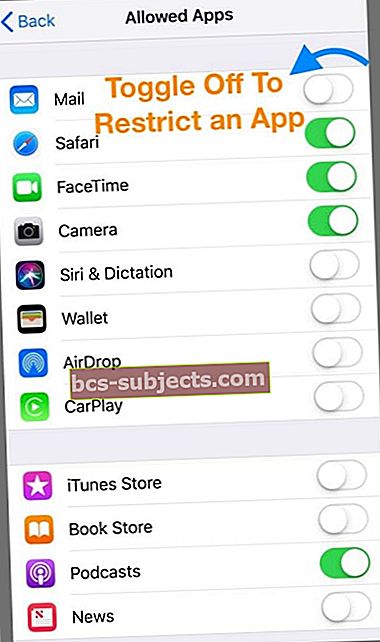
- Výchozí nastavení je Povolit, takže zkontrolujte všechny položky a ujistěte se, že jste nastavili všechna požadovaná omezení
- Nezapomeňte na nákupy iTunes a App Store, změny přístupového kódu a změny účtu
- Existují také možnosti, jak omezit typ obsahu prohlíženého prostřednictvím omezení obsahu
- Vyberte limity hodnocení pro filmy, televizní pořady, hudbu, aplikace, webový obsah atd
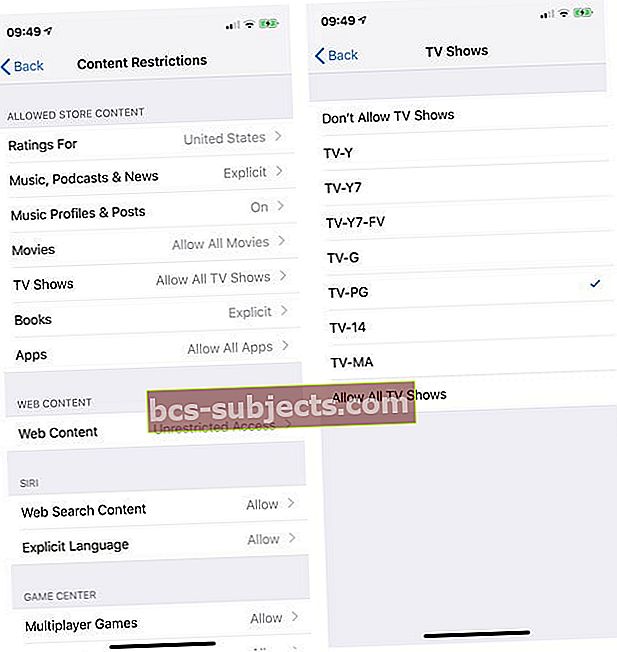
- Vyberte limity hodnocení pro filmy, televizní pořady, hudbu, aplikace, webový obsah atd
Omezení Pro iOS 11 a nižší
- Jít do Nastavení> Obecné> Omezení a klepněte na Povolit omezení
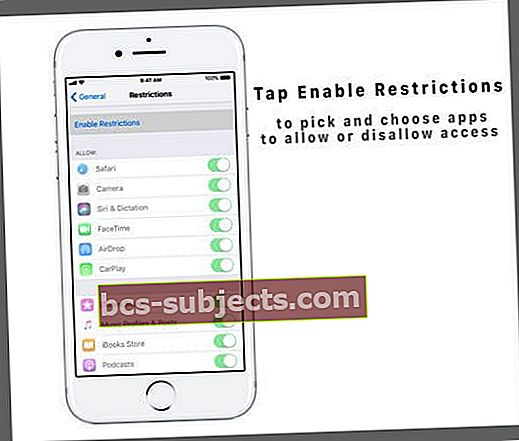
- Zobrazí výzvu k nastavení libovolného čtyřmístného přístupového kódu. Poté vás znovu vyzve k potvrzení tohoto hesla. To proto, aby vaše dítě nemohlo přejít do nastavení a znovu povolit svá omezení bez znalosti přístupového kódu
- Zapište si nebo jinak uložte přístupový kód omezení, abyste na něj nezapomněli. Chcete-li v budoucnu provádět jakékoli změny nebo deaktivovat omezení, budete jej muset zadat
- Vypnutím aplikací zakážete uživatelům přístup k těmto aplikacím
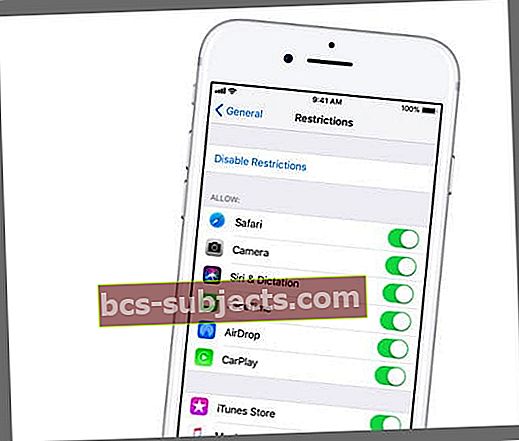
Co je přístupový kód omezení (přístupový kód obrazovky) na iPhonu nebo iPadu?
Your Restrictions or Screen Time is a four-digit passcode set-up by the parent or iDevice user to limit the apps, content, and store purchases, and other services that children and other users have access to. Jakmile je heslo nastaveno, nelze jej změnit, pokud má vaše zařízení povolena omezení.
Pokud zapomenete přístupový kód Čas na obrazovku nebo omezení, musíte obnovit svůj iDevice pomocí iTunes a resetovat tento přístupový kód. Nelze však obnovit iPhone nebo iPad ze zálohy, která obsahuje Omezení, takže buď vyberte zálohu vytvořenou před nastavením omezení, nebo zvolte nastavení jako nové.
Co dělají omezení na iPhonu nebo iPadu?
Ikony příslušných deaktivovaných aplikací se již na domovské obrazovce nebudou zobrazovat. To znamená, že ani vy k nim nemáte přístup.
Jakmile však vaše dítě dokončí používání iPadu, můžete je znovu povolit klepnutím na „Zakázat omezení“ (viz výše). Budete ale potřebovat znát heslo Omezení nebo Čas na obrazovce, které bylo nastaveno dříve.